纵向导航菜单
- 格式:doc
- 大小:45.50 KB
- 文档页数:8
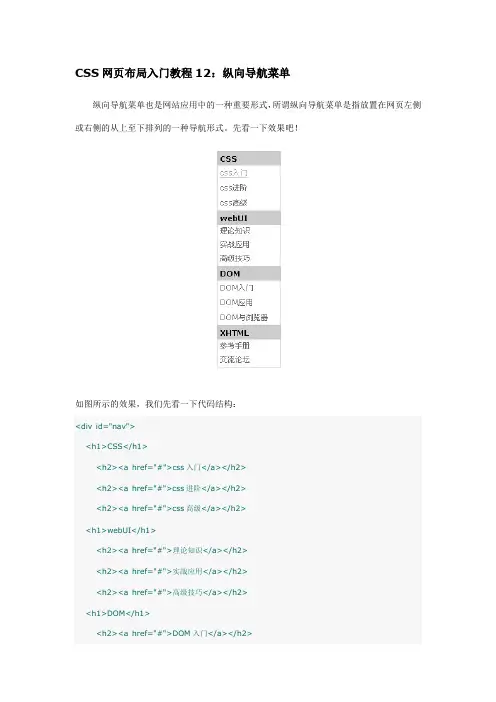
CSS网页布局入门教程12:纵向导航菜单纵向导航菜单也是网站应用中的一种重要形式,所谓纵向导航菜单是指放置在网页左侧或右侧的从上至下排列的一种导航形式。
先看一下效果吧!如图所示的效果,我们先看一下代码结构:<div id="nav"><h1>CSS</h1><h2><a href="#">css入门</a></h2><h2><a href="#">css进阶</a></h2><h2><a href="#">css高级</a></h2><h1>webUI</h1><h2><a href="#">理论知识</a></h2><h2><a href="#">实战应用</a></h2><h2><a href="#">高级技巧</a></h2><h1>DOM</h1><h2><a href="#">DOM入门</a></h2><h2><a href="#">DOM应用</a></h2><h2><a href="#">DOM与浏览器</a></h2><h1>XHTML</h1><h2><a href="#">参考手册</a></h2><h2><a href="#">交流论坛</a></h2></div>从以上可以看出,这次的XHTML部分的代码横向代码略有不同,我们没有继续使用u l和li标签,其实继续使用ul元素也能完好的实现纵向导航系统,但是在这风景点我们希望更多的提供不同途径来展现css而已设计的灵活与方便性以便于抛砖引玉,开拓更多的设计思想。
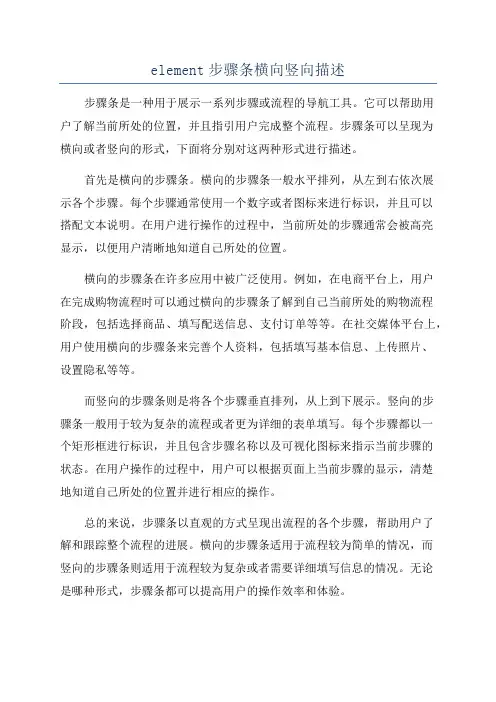
element步骤条横向竖向描述
步骤条是一种用于展示一系列步骤或流程的导航工具。
它可以帮助用
户了解当前所处的位置,并且指引用户完成整个流程。
步骤条可以呈现为
横向或者竖向的形式,下面将分别对这两种形式进行描述。
首先是横向的步骤条。
横向的步骤条一般水平排列,从左到右依次展
示各个步骤。
每个步骤通常使用一个数字或者图标来进行标识,并且可以
搭配文本说明。
在用户进行操作的过程中,当前所处的步骤通常会被高亮
显示,以便用户清晰地知道自己所处的位置。
横向的步骤条在许多应用中被广泛使用。
例如,在电商平台上,用户
在完成购物流程时可以通过横向的步骤条了解到自己当前所处的购物流程
阶段,包括选择商品、填写配送信息、支付订单等等。
在社交媒体平台上,用户使用横向的步骤条来完善个人资料,包括填写基本信息、上传照片、
设置隐私等等。
而竖向的步骤条则是将各个步骤垂直排列,从上到下展示。
竖向的步
骤条一般用于较为复杂的流程或者更为详细的表单填写。
每个步骤都以一
个矩形框进行标识,并且包含步骤名称以及可视化图标来指示当前步骤的
状态。
在用户操作的过程中,用户可以根据页面上当前步骤的显示,清楚
地知道自己所处的位置并进行相应的操作。
总的来说,步骤条以直观的方式呈现出流程的各个步骤,帮助用户了
解和跟踪整个流程的进展。
横向的步骤条适用于流程较为简单的情况,而
竖向的步骤条则适用于流程较为复杂或者需要详细填写信息的情况。
无论
是哪种形式,步骤条都可以提高用户的操作效率和体验。
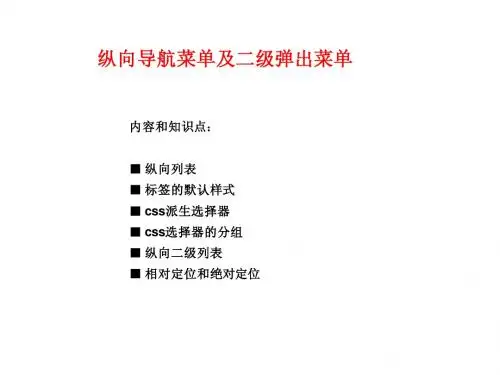
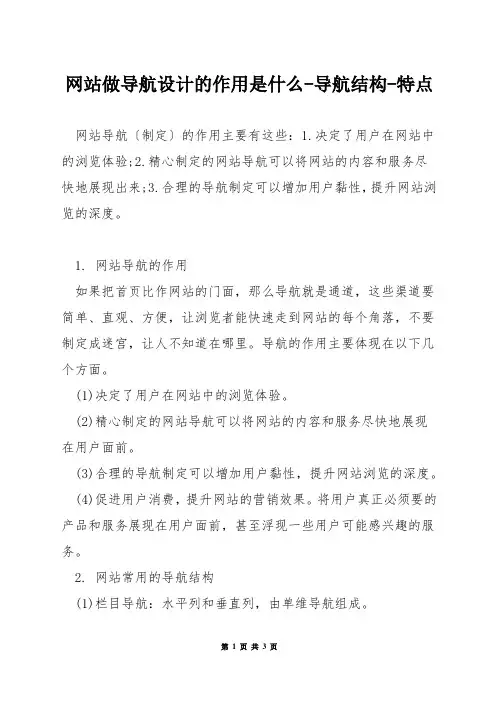
网站做导航设计的作用是什么-导航结构-特点网站导航〔制定〕的作用主要有这些:1.决定了用户在网站中的浏览体验;2.精心制定的网站导航可以将网站的内容和服务尽快地展现出来;3.合理的导航制定可以增加用户黏性,提升网站浏览的深度。
1. 网站导航的作用如果把首页比作网站的门面,那么导航就是通道,这些渠道要简单、直观、方便,让浏览者能快速走到网站的每个角落,不要制定成迷宫,让人不知道在哪里。
导航的作用主要体现在以下几个方面。
(1)决定了用户在网站中的浏览体验。
(2)精心制定的网站导航可以将网站的内容和服务尽快地展现在用户面前。
(3)合理的导航制定可以增加用户黏性,提升网站浏览的深度。
(4)促进用户消费,提升网站的营销效果。
将用户真正必须要的产品和服务展现在用户面前,甚至浮现一些用户可能感兴趣的服务。
2. 网站常用的导航结构(1)栏目导航:水平列和垂直列,由单维导航组成。
(2)下拉菜单式导航:横排栏目和纵排栏目导航与下拉菜单的结合,组成了二维度导航。
(3)线性导航:类似于"主分类一级分类二级分类三级分类最终内容页面",体现了层级归属关系,并可追溯来源,组成了多维导航。
(4)站点地图式导航:有效和快捷的网站内容指引,由多维导航组成。
3. 网站导航的特点(1)横排导航。
注意力的比重逐渐降低,最后出现跃升。
这一规律是依据人类横向扫描阅读习惯总结出来的,在制定过程中,最重要的项目必须要放在横向导航的第一位,而次要的项目放在横向导航的最后一位,其他项目从第二位依次排列。
(2)纵向导航。
注意力权重从上到下逐渐减少。
由于用户阅读时的横扫描习惯,纵列导航坚持了简单的递减关系,权重高的在上面,权重低的在下面。
(3)将网站结构扁平化的网站导航更有效。
网站使用多级导航,甚至按照逻辑关系把导航细分为3级甚至4级,如果每增加一级导航就增加一个维度,那么增加的这一级将使整个导航系统的复杂度增加数倍,而用户的操作难度将呈几何数量级增加。
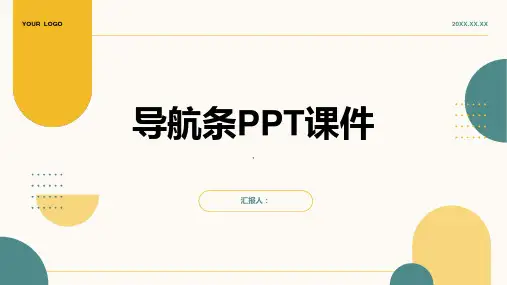
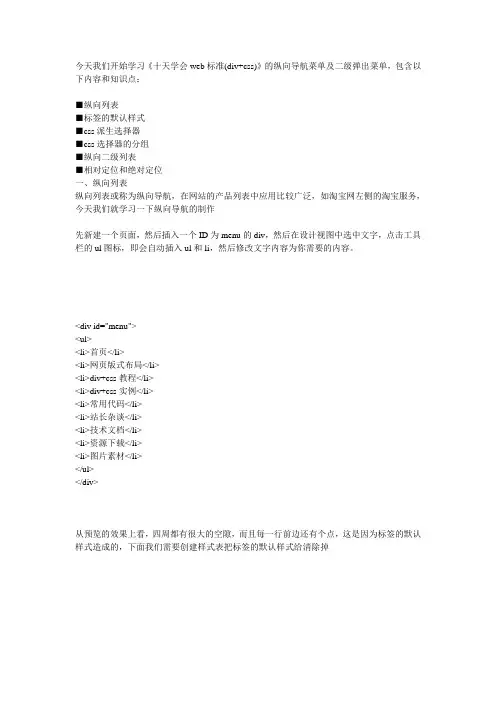
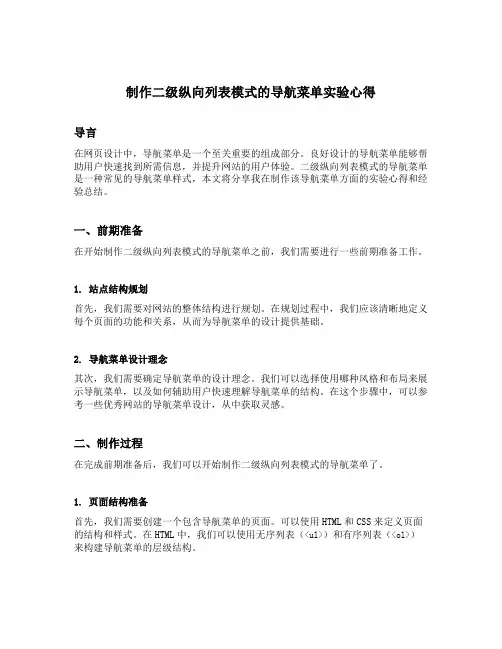
制作二级纵向列表模式的导航菜单实验心得导言在网页设计中,导航菜单是一个至关重要的组成部分。
良好设计的导航菜单能够帮助用户快速找到所需信息,并提升网站的用户体验。
二级纵向列表模式的导航菜单是一种常见的导航菜单样式,本文将分享我在制作该导航菜单方面的实验心得和经验总结。
一、前期准备在开始制作二级纵向列表模式的导航菜单之前,我们需要进行一些前期准备工作。
1. 站点结构规划首先,我们需要对网站的整体结构进行规划。
在规划过程中,我们应该清晰地定义每个页面的功能和关系,从而为导航菜单的设计提供基础。
2. 导航菜单设计理念其次,我们需要确定导航菜单的设计理念。
我们可以选择使用哪种风格和布局来展示导航菜单,以及如何辅助用户快速理解导航菜单的结构。
在这个步骤中,可以参考一些优秀网站的导航菜单设计,从中获取灵感。
二、制作过程在完成前期准备后,我们可以开始制作二级纵向列表模式的导航菜单了。
1. 页面结构准备首先,我们需要创建一个包含导航菜单的页面。
可以使用HTML和CSS来定义页面的结构和样式。
在HTML中,我们可以使用无序列表(<ul>)和有序列表(<ol>)来构建导航菜单的层级结构。
2. 制作一级菜单接下来,我们可以根据前期准备中站点结构规划的结果,制作一级菜单。
一级菜单通常是导航菜单的主要分类,可以从页面顶部或侧边栏展示出来。
在HTML中,我们可以使用无序列表来表示一级菜单,并为每个菜单项添加适当的样式。
3. 制作二级菜单完成一级菜单后,我们可以制作二级菜单。
二级菜单是一级菜单的子菜单,用于更详细地展示相关内容。
在HTML中,我们可以使用有序列表来表示二级菜单,并使用CSS来控制其显示方式和样式。
4. 设置交互效果为了提升用户体验,我们还可以为导航菜单添加交互效果。
例如,在用户鼠标悬停或点击菜单项时,可以显示一级菜单的二级菜单,并应用一些动画效果以吸引用户注意。
三、实验心得在制作二级纵向列表模式的导航菜单的过程中,我获得了一些实验心得和经验总结。

跟我学Dreamweaver Spry设计工具——创建横向或纵向的网页下拉或弹出菜单杨教授工作室精心创作的优秀程序员职业提升必读系列资料目录1.1 Dreamweaver Spry菜单栏——创建横向或纵向的网页下拉或弹出菜单 .................2 1.1.1 Spry菜单栏...................................................................... ........................................2 1.1.2 自定义菜单栏组件的显示风格(修改CSS文件) .............................................9 1.1.3 更改菜单栏组件的方向 ..................................................................... . (15)杨教授工作室,版权所有,盗版必究, 1/19页杨教授工作室精心创作的优秀程序员职业提升必读系列资料1.1 Dreamweaver Spry菜单栏——创建横向或纵向的网页下拉或弹出菜单1.1.1 Spry菜单栏Spry 框架是一个 JavaScript 库,Web 设计人员使用它可以构建能够向站点访问者提供更丰富体验的 Web 页。
有了 Spry,就可以使用 HTML、CSS 和极少量的 JavaScript 将 XML 数据合并到 HTML 文档中,创建构件(如折叠构件和菜单栏),向各种页面元素中添加不同种类的效果。
在设计上,Spry 框架的标记非常简单且便于那些具有 HTML、CSS 和JavaScript 基础知识的用户使用。
1、菜单栏组件是一组可导航的菜单按钮当站点访问者将鼠标悬停在其中的某个按钮上时,将显示相应的子菜单。
使用菜单栏可在紧凑的空间中显示大量可导航信息,并使站点访问者无需深入浏览站点即可了解站点上提供的内容。
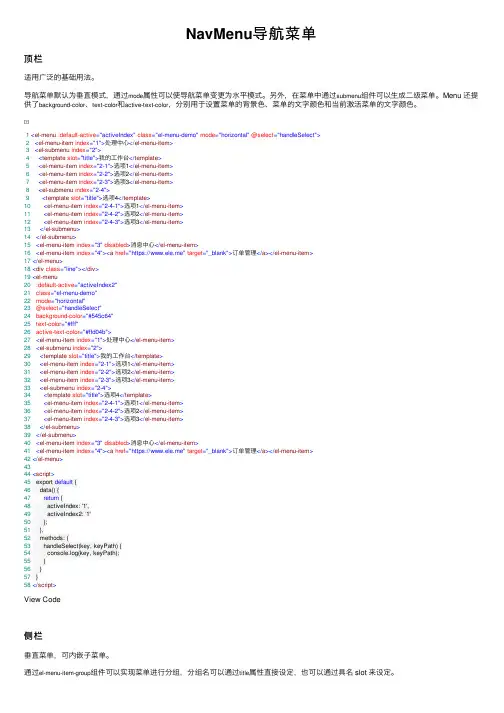
NavMenu导航菜单顶栏适⽤⼴泛的基础⽤法。
导航菜单默认为垂直模式,通过mode属性可以使导航菜单变更为⽔平模式。
另外,在菜单中通过submenu组件可以⽣成⼆级菜单。
Menu 还提供了background-color、text-color和active-text-color,分别⽤于设置菜单的背景⾊、菜单的⽂字颜⾊和当前激活菜单的⽂字颜⾊。
1<el-menu :default-active="activeIndex" class="el-menu-demo" mode="horizontal" @select="handleSelect">2<el-menu-item index="1">处理中⼼</el-menu-item>3<el-submenu index="2">4<template slot="title">我的⼯作台</template>5<el-menu-item index="2-1">选项1</el-menu-item>6<el-menu-item index="2-2">选项2</el-menu-item>7<el-menu-item index="2-3">选项3</el-menu-item>8<el-submenu index="2-4">9<template slot="title">选项4</template>10<el-menu-item index="2-4-1">选项1</el-menu-item>11<el-menu-item index="2-4-2">选项2</el-menu-item>12<el-menu-item index="2-4-3">选项3</el-menu-item>13</el-submenu>14</el-submenu>15<el-menu-item index="3" disabled>消息中⼼</el-menu-item>16<el-menu-item index="4"><a href="https://www.ele.me" target="_blank">订单管理</a></el-menu-item>17</el-menu>18<div class="line"></div>19<el-menu20:default-active="activeIndex2"21 class="el-menu-demo"22 mode="horizontal"23 @select="handleSelect"24 background-color="#545c64"25 text-color="#fff"26 active-text-color="#ffd04b">27<el-menu-item index="1">处理中⼼</el-menu-item>28<el-submenu index="2">29<template slot="title">我的⼯作台</template>30<el-menu-item index="2-1">选项1</el-menu-item>31<el-menu-item index="2-2">选项2</el-menu-item>32<el-menu-item index="2-3">选项3</el-menu-item>33<el-submenu index="2-4">34<template slot="title">选项4</template>35<el-menu-item index="2-4-1">选项1</el-menu-item>36<el-menu-item index="2-4-2">选项2</el-menu-item>37<el-menu-item index="2-4-3">选项3</el-menu-item>38</el-submenu>39</el-submenu>40<el-menu-item index="3" disabled>消息中⼼</el-menu-item>41<el-menu-item index="4"><a href="https://www.ele.me" target="_blank">订单管理</a></el-menu-item>42</el-menu>4344<script>45 export default {46 data() {47return {48 activeIndex: '1',49 activeIndex2: '1'50 };51 },52 methods: {53 handleSelect(key, keyPath) {54 console.log(key, keyPath);55 }56 }57 }58</script>View Code侧栏垂直菜单,可内嵌⼦菜单。
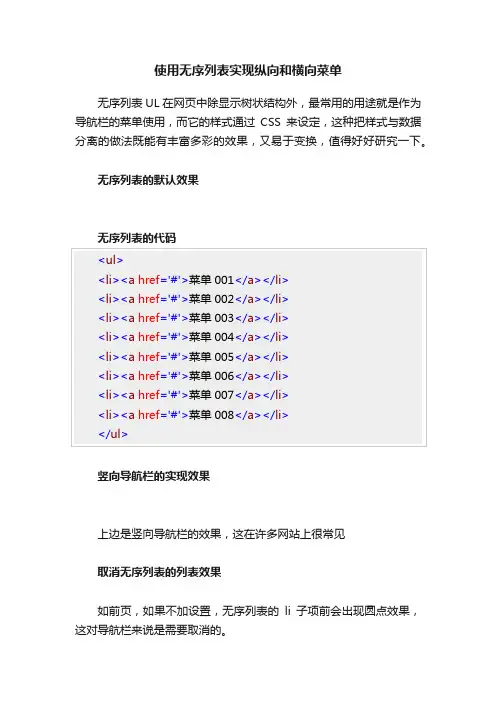
使用无序列表实现纵向和横向菜单无序列表UL在网页中除显示树状结构外,最常用的用途就是作为导航栏的菜单使用,而它的样式通过CSS来设定,这种把样式与数据分离的做法既能有丰富多彩的效果,又易于变换,值得好好研究一下。
无序列表的默认效果无序列表的代码竖向导航栏的实现效果上边是竖向导航栏的效果,这在许多网站上很常见取消无序列表的列表效果如前页,如果不加设置,无序列表的li子项前会出现圆点效果,这对导航栏来说是需要取消的。
取消列表效果使用对ul进行列表样式设置就可以了,代码如下:无序列表菜单项的按钮效果实现设置无序列表子项的背景,就能使无序列表子项出现方块效果。
代码举例如下:使无序列表子项出现按钮的效果,对边框设置进行特殊设置即可,具体如下:无序列表菜单项的动态效果实现实现动态效果,对ul中的链接状态进行设置即可,代码如右。
实现上述效果的全体代码横向菜单的实现效果使用无序列表制作横向菜单也很常见,例图如下:将无序列表默认的纵向改为横向无序列表子项默认是纵向的,需要将它改为横向,要实现这里只要让子项li浮动起来即可,如同设置一行内放置多个div一样。
代码如下:其它颜色,背景设置等不再赘述。
横向菜单CSS设置代码#menubar{margin:0px;width:100%;text-align:right;}#menubar ul{margin:0;padding:0;list-style-type:none;}#menubar li{float:left;}#menubar li a{color:#000000;text-decoration:none; padding-top:4px; display:block;width:70px;height:22px;text-align:center; background-color:#eefaec; margin-left:2px;}#menubar li a:hover{ color:#b9ecae;}。
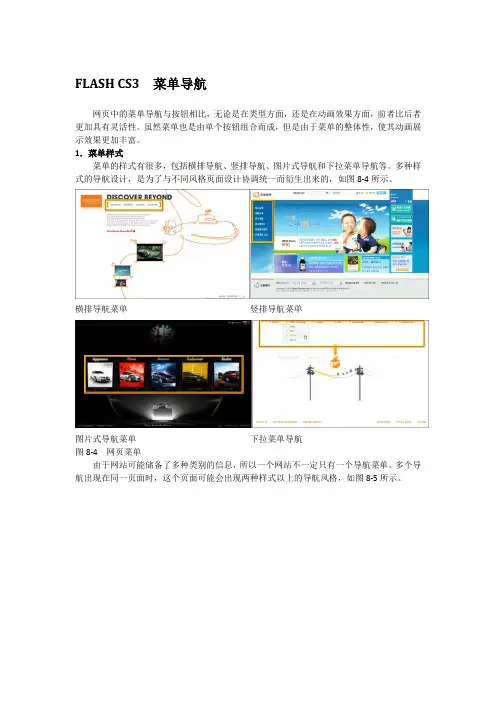
FLASH CS3 菜单导航网页中的菜单导航与按钮相比,无论是在类型方面,还是在动画效果方面,前者比后者更加具有灵活性。
虽然菜单也是由单个按钮组合而成,但是由于菜单的整体性,使其动画展示效果更加丰富。
1.菜单样式菜单的样式有很多,包括横排导航、竖排导航、图片式导航和下拉菜单导航等。
多种样式的导航设计,是为了与不同风格页面设计协调统一而衍生出来的,如图8-4所示。
横排导航菜单竖排导航菜单图片式导航菜单下拉菜单导航图8-4 网页菜单由于网站可能储备了多种类别的信息,所以一个网站不一定只有一个导航菜单。
多个导航出现在同一页面时,这个页面可能会出现两种样式以上的导航风格,如图8-5所示。
图8-5 网页中的多个导航菜单如果网页中只有菜单为动画,那么菜单样式需要尽量为规矩的几何图形;而如果是在动画网站中制作菜单,那么其样式可以是任意形状,如图8-6所示为圆形菜单效果。
图8-6 动画网站中的菜单样式画形状相吻合,以节省动画空间,减少文件容量。
2.菜单动画效果无论是任何样式的导航菜单,只要经过Flash制作,均可以展示各种动画效果,比如在经过状态中添加动画效果。
图8-7 鼠标经过动画效果在Flash网站中制作导航菜单时,由于没有尺寸限制,可以对菜单动画效果进行较大的设计。
如图8-8所示的网站首页中,其导航菜单占主要位置,鼠标经过某个菜单按钮时,该按钮在颜色与形状方面均发生变化,并且菜单左侧的产品图片也会发生相应的改变。
图8-8 动画网站中的导航菜单该菜单动画效果并不是简单的两幅图像在弹起与经过状态中显示,特别是经过状态。
当鼠标经过某个菜单按钮时,其效果是有一个过渡动画组成的,如图8-9所示。
图8-9 鼠标经过动画效果动画网站中的导航菜单,其展示效果更加灵活。
如图8-10所示的网站首页中,以导航菜单为单位,鼠标指向与未指向为两种状态,这样能够节省网页空间。
图8-10 导航菜单在网页中的位置由于导航菜单位于动画网站中,所以导航菜单的颜色还可以根据网站色彩发生变化,使整个网站风格统一,如图8-11所示。
纵向结构式名词解释纵向结构式纵向结构式(Vertical Structured)是一种常见的排版和组织方式,它以纵向的层次关系来呈现信息,将内容按照一定的顺序进行分组和展示。
下面是一些与纵向结构式相关的名词,并且针对每个名词给出了解释和示例。
1. 纵向导航栏纵向导航栏是在网页或应用程序界面中位于左侧或右侧的垂直展示的导航栏。
它一般用于显示网站或应用程序的主要功能或页面,帮助用户快速定位和浏览内容。
例如,在一个博客网站中,纵向导航栏可以包含首页、文章分类、标签、归档等链接。
2. 纵向列表纵向列表是按照垂直方向排列的项目清单或条目集合。
每个项目通常由一个项目符号、编号或其他标识符表示。
纵向列表常用于呈现步骤、清单、说明等内容。
例如,以下是一个纵向列表的示例:•第一步:准备材料•第二步:组装部件•第三步:测试功能3. 纵向层次结构纵向层次结构是将信息按照顺序或层次关系排列的结构形式。
在纵向层次结构中,每个层级的内容都是依次递进、细化或分类的。
它能够帮助读者理解信息的层次结构和关联关系。
例如,在一个软件开发文档中,纵向层次结构可以包括主要章节、子章节、段落等层级。
4. 纵向布局纵向布局是指将元素或内容按照上下方向进行排列的布局方式。
在网页设计中,纵向布局常用于展示长篇文章、产品介绍等需要垂直滚动的内容。
相比于横向布局,纵向布局在垂直方向上能够提供更多的可视空间。
例如,一个新闻网站的首页通常采用纵向布局,将不同的新闻文章按照时间顺序依次排列。
5. 纵向滚动纵向滚动是指网页或应用程序中内容垂直方向上的滚动操作。
当页面内容超过了可视窗口的高度时,用户可以通过纵向滚动来查看更多的内容。
纵向滚动是许多网页和应用程序的基本交互方式之一。
例如,在一个聊天应用中,用户可以通过纵向滚动来查看聊天记录的历史消息。
6. 纵向阅读纵向阅读是指按照纵向排列的方式来浏览阅读材料。
与横向阅读相比,纵向阅读更加符合人眼阅读的习惯,能够提供更好的阅读体验。
制作二级纵向列表模式的导航菜单实验总结制作二级纵向列表模式的导航菜单实验总结一、介绍二级纵向列表模式的导航菜单是一种常见的网站导航设计,它可以帮助用户快速定位和访问所需的页面。
本实验旨在探索如何制作一个具有良好用户体验和可扩展性的二级纵向列表模式的导航菜单。
二、设计思路1. 界面布局在设计界面布局时,应考虑到导航菜单所占用的空间,并确保它不会过于突出或占用过多的页面空间。
通常情况下,将导航菜单放置在页面左侧是一个较为常见且易于寻找和使用的位置。
2. 导航结构导航菜单应该具有清晰明了的结构,以便用户能够快速找到所需页面。
一种常见的方式是将主要分类放置在一级列表中,并将其下属子分类放置在二级列表中。
这样可以形成层次结构,使用户能够更好地理解网站内容组织。
3. 鼠标交互在鼠标交互方面,应提供合适的反馈效果以增强用户体验。
当鼠标悬停在导航菜单上时,可以改变其背景颜色或添加下划线以表示当前选中的状态。
同时,在用户点击某个菜单项时,应有明显的点击效果以确认用户的操作。
三、实验步骤1. 准备工作在开始制作导航菜单之前,需要明确网站的内容结构和分类,并将其整理成一个层次清晰的列表。
2. HTML布局使用HTML标签创建导航菜单的基本结构。
一级列表使用`<ul>`标签包裹,并为每个主要分类创建一个`<li>`标签。
二级列表使用`<ul>`标签包裹,并为每个子分类创建一个`<li>`标签。
3. CSS样式使用CSS样式为导航菜单添加合适的外观和交互效果。
可以设置一级列表和二级列表的样式,包括背景颜色、字体大小、边框等。
4. JavaScript交互可以使用JavaScript为导航菜单添加交互功能。
当鼠标悬停在一级列表上时,显示对应的二级列表;当鼠标离开导航菜单区域时,隐藏二级列表。
四、实验结果与总结经过实验制作,成功实现了一个二级纵向列表模式的导航菜单。
该导航菜单具有良好的可读性和可用性,用户可以快速找到所需页面。
制作二级纵向列表模式的导航菜单实验心得
制作二级纵向列表模式的导航菜单是一项相对简单的任务,但仍然需要一些技巧和注意事项。
在进行实验期间,我总结了以下几点心得体会:
1. 清晰的层级结构:在设计和制作二级纵向列表模式的导航菜单时,一定要考虑清楚菜单项的层级关系。
确保一级菜单和二级菜单之间的关系清晰明了,以便用户能够轻松理解和导航。
2. 使用合适的图标和颜色:为了增加导航菜单的可视性和吸引力,我建议使用合适的图标和颜色来标识不同的菜单项和子项。
这样可以使导航菜单更加有吸引力,也可以让用户更容易识别所需的菜单选项。
3. 确保良好的可用性:在制作导航菜单时,一定要确保其具有良好的可用性。
这包括合理的菜单项排列顺序,易于点击的菜单项大小,以及适当的鼠标悬停效果等。
这样可以提升用户体验,让他们更加愿意使用和探索菜单。
4. 响应式设计:考虑到现在大部分用户使用移动设备浏览网页,制作二级纵向列表模式的导航菜单时务必采用响应式设计。
这意味着菜单在不同设备上都能呈现良好的用户体验,不论是在桌面还是在手机上使用。
综上所述,制作二级纵向列表模式的导航菜单并不难,但也需要综合考虑多个因素。
通过设计清晰的层级结构,使用合适的
图标和颜色,确保良好的可用性以及采用响应式设计,我们可以创建出一款易于使用和吸引人的导航菜单。
⽤css实现了⼀个精致的纵向导航菜单<html><head><meta http-equiv="Content-Type" content="text/html; charset=gb2312"><title>纵向导航菜单</title><style>#course {border-width:0px 1px 1px 1px;border-style:solid;border-color:#f3c3f3;width:120px;}#course dt,#course dd {margin:0;padding:3px;font-size:12px;}#course dt {border-top: 1px solid #f3c3f3;font-weight: bold;background-color:#c3f3c3;}</style></head><body><dl id="course"><dt>专家课堂</dt><dd>⼯作流</dd><dd>Oracle</dd><dd>ejb 3.0</dd><dt>脱产就业培训</dt><dd>java基础提⾼班</dd><dd>java就业实战班</dd><dd>java⾼⼿精华班</dd><dd>.net就业实战培训</dd><dt>周末充电班</dt><dd>java⾼⼿精华班</dd><dd>.net⾼⼿精华班</dd></dl></body></html>在写程序的时候,遇到了⼀个问题,不⼩⼼将 border-width:0px 1px 1px 1px;这样的具有多个值的属性写错了,写成了 border-width:0px,1px,1px,1px;,即把每个值之间空格写成了逗号,效果就出不来了。